Cómo publicar una foto desde tu teléfono a tu cuenta de Snapchat

Durante mucho tiempo, solo puedes publicar fotos de la cámara de Snapchat en tu historia. Esto era realmente molesto si tomabas una gran foto en tu teléfono y querías compartirla con Snapchat: simplemente no podías hacerlo. Afortunadamente, las cosas han cambiado ahora. Aquí le mostramos cómo compartir una foto de su teléfono con Snapchat.
RELACIONADO: Cómo usar Snapchat: Conceptos básicos para enviar capturas y mensajes
Abra Snapchat y en la pantalla principal de la foto, deslice hacia arriba para llegar a Memories .
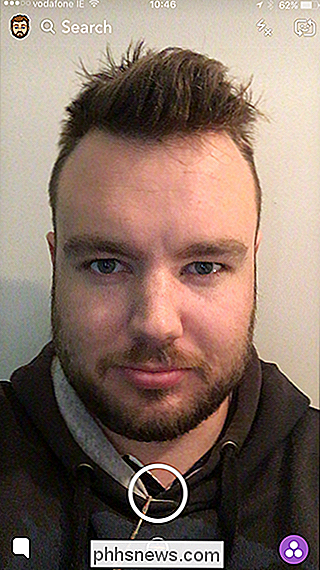
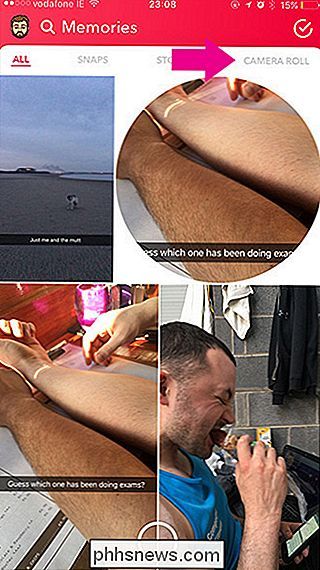
En Android, es posible que deba tocar el pequeño círculo debajo del botón del obturador. También puede hacer esto en iOS.
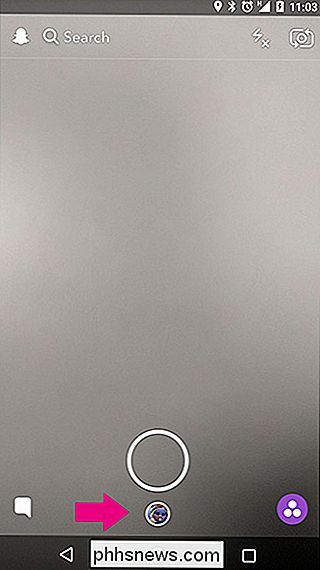
En la esquina superior derecha, seleccione Camera Roll. Verás todas las fotos guardadas en tu teléfono.
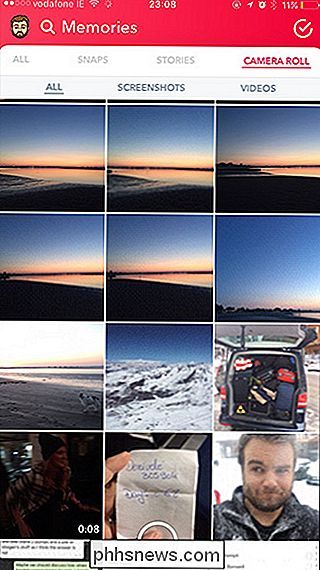
Selecciona la foto que deseas publicar.
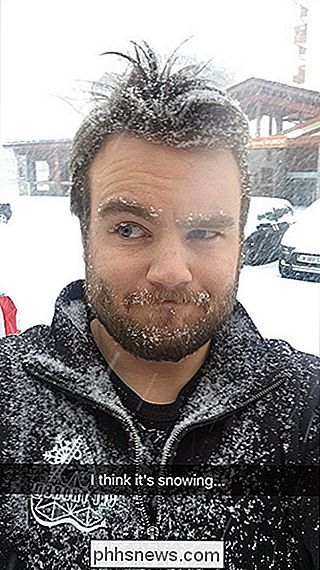
Desliza hacia arriba nuevamente para acceder a las opciones Editar y Enviar.
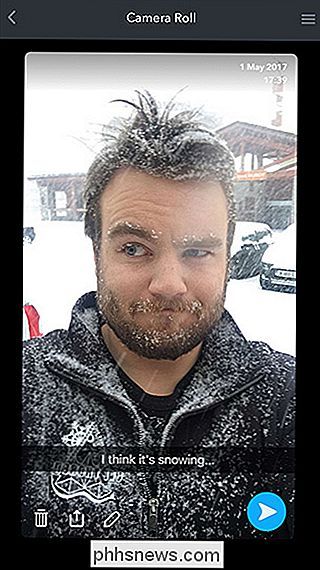
Presiona el ícono Papelera para eliminarlo, el ícono del Lápiz para editarlo con las herramientas habituales de Snapchat, y el ícono Compartir para guardarlo nuevamente en su teléfono o compartirlo con otra aplicación. Cuando esté listo para enviarlo, toque la flecha azul.
Para publicar la Snapchat en su historia, seleccione Mi historia en la lista y toque la flecha azul nuevamente. También puede enviar la foto directamente a cualquiera de sus contactos. Solo selecciónelos de la lista y envíe el complemento.
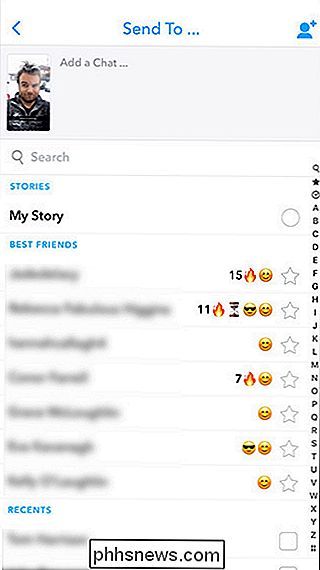
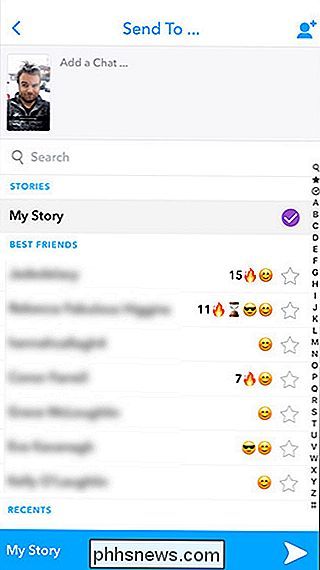
Y con eso, ha publicado una foto de su teléfono en Snapchat. Esto abre muchas opciones para compartir fotos que haya tomado en el pasado o con una cámara mejor.

¿Para qué sirve el orificio oval en el hardware de la computadora?
En general, no es un misterio para qué sirven las distintas aberturas en el exterior de nuestro hardware: la mayoría son puertos. ¿Pero qué pasa con ese puerto ovalado que no coincide con sus cables habituales? Algunas veces tiene un símbolo de "candado" al lado; otras veces no. La publicación de preguntas y respuestas SuperUser de hoy tiene la respuesta a la pregunta de un lector curioso.

Puede usar bombillas de tonos de Philips sin concentrador
Las bombillas de Philips Hue se conectan a un concentrador central que le permite controlar las luces de forma remota desde su teléfono inteligente. Sin embargo, si quiere ahorrar un poco de dinero y aún quiere bombillas inteligentes en su casa, puede omitir el concentrador por completo y solo usar un atenuador de tono .



